Selles õpetuses näitan sulle, kuidas saad Lightroom Classic CC piltidel lihtsalt ja tõhusalt Photoshopis töödelda. Mõlema programmi integreerimine on äärmiselt kasulik ja võimaldab sul kasutada Photoshopi ulatuslikke redigeerimisvõimalusi, samal ajal säilitades Lightroomi kohandatavad arendussätted. See juhend juhatab sind samm-sammult protsessi läbi, rõhutades, millele tähelepanu pöörata ja millised sätted on optimaalsed, et kasutada mõlema programmi eeliseid.
Olulisemad järeldused
- Fotode redigeerimine Photoshopis toimuks ideaalis läbi PSD-vormingu, et säästa salvestusruumi ja tagada kvaliteet.
- Smartobjektide kasutamine Photoshopis võimaldab sul muuta oma Lightroomi sätteid järeltöötluseks.
- Protsess on paindlik ja lihtsustab tööd välise redigeerimistarkvara ja pluginatega.
Samm-sammult juhend
Lightroomi sätete ettevalmistamine
Enne kui hakkad oma pilte Photoshopis töötlema, veendu, et sinu Lightroomi sätted on õigesti konfigureeritud. Peaksid kontrollima väliste redigeerimiste eelseadistusi. Klõpsa Lightroomis „Redigeeri“ ja vali „Eelistused“. Jälgige, et failitüübi sätted oleksid määratud PSD-ks, kuna Photoshop toetab PSD-d kõige paremini.
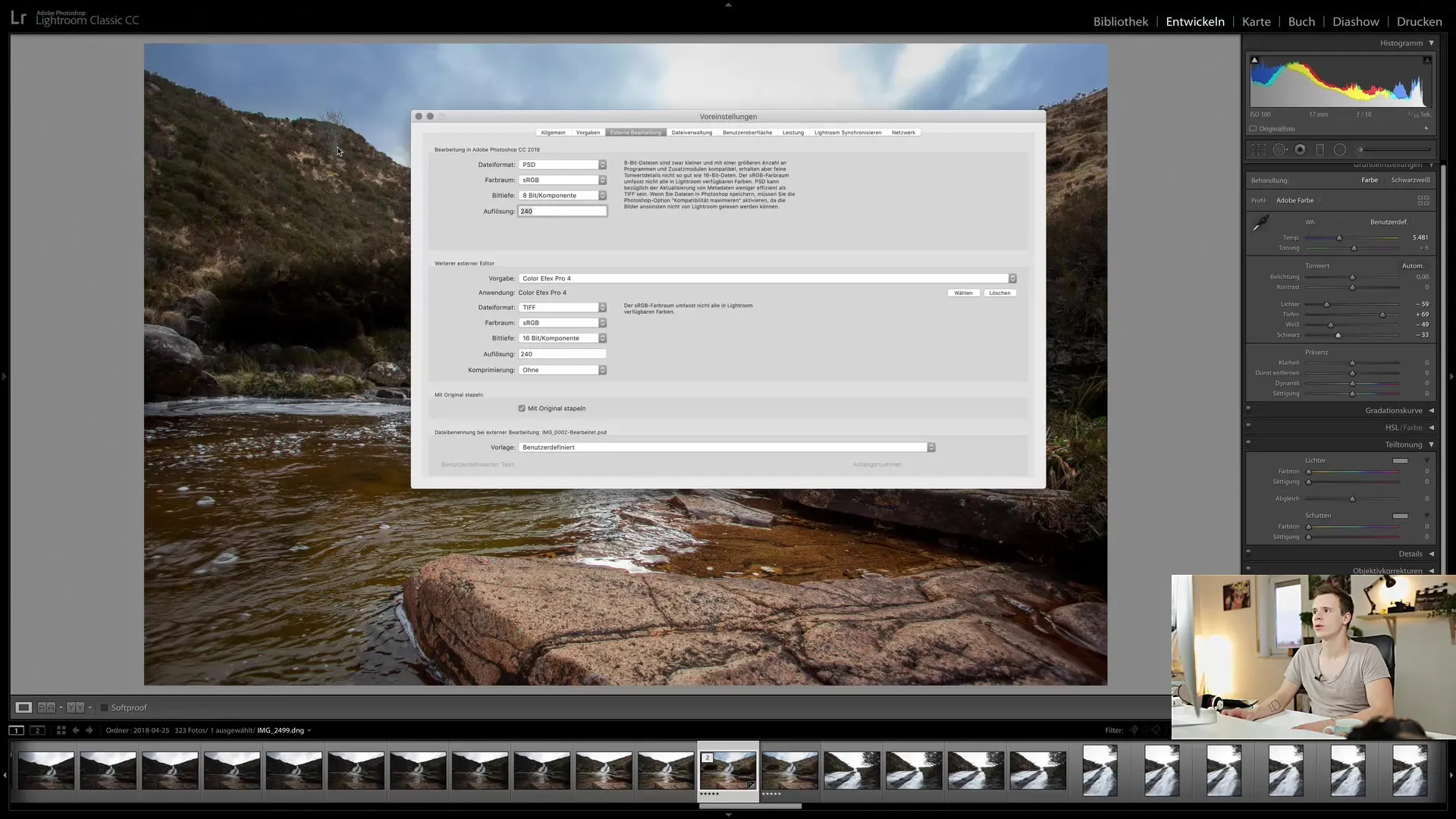
Kuigi TIF-vormingut toetatakse samuti, vajab see rohkem salvestusruumi. PDF-failid pakuvad paremat tihendamist, mis tähendab, et PSD kasutades säästad salvestusruumi rohkem. Lisaks hoiab tavaliselt 8-bitine värvusügavus enamiku vajadused ära ja võimaldab sul Photoshopis ikoonilisi stiile kasutada. Lihtsaks redigeerimiseks Lightroomis on 8-bit juba küllaltki piisav.
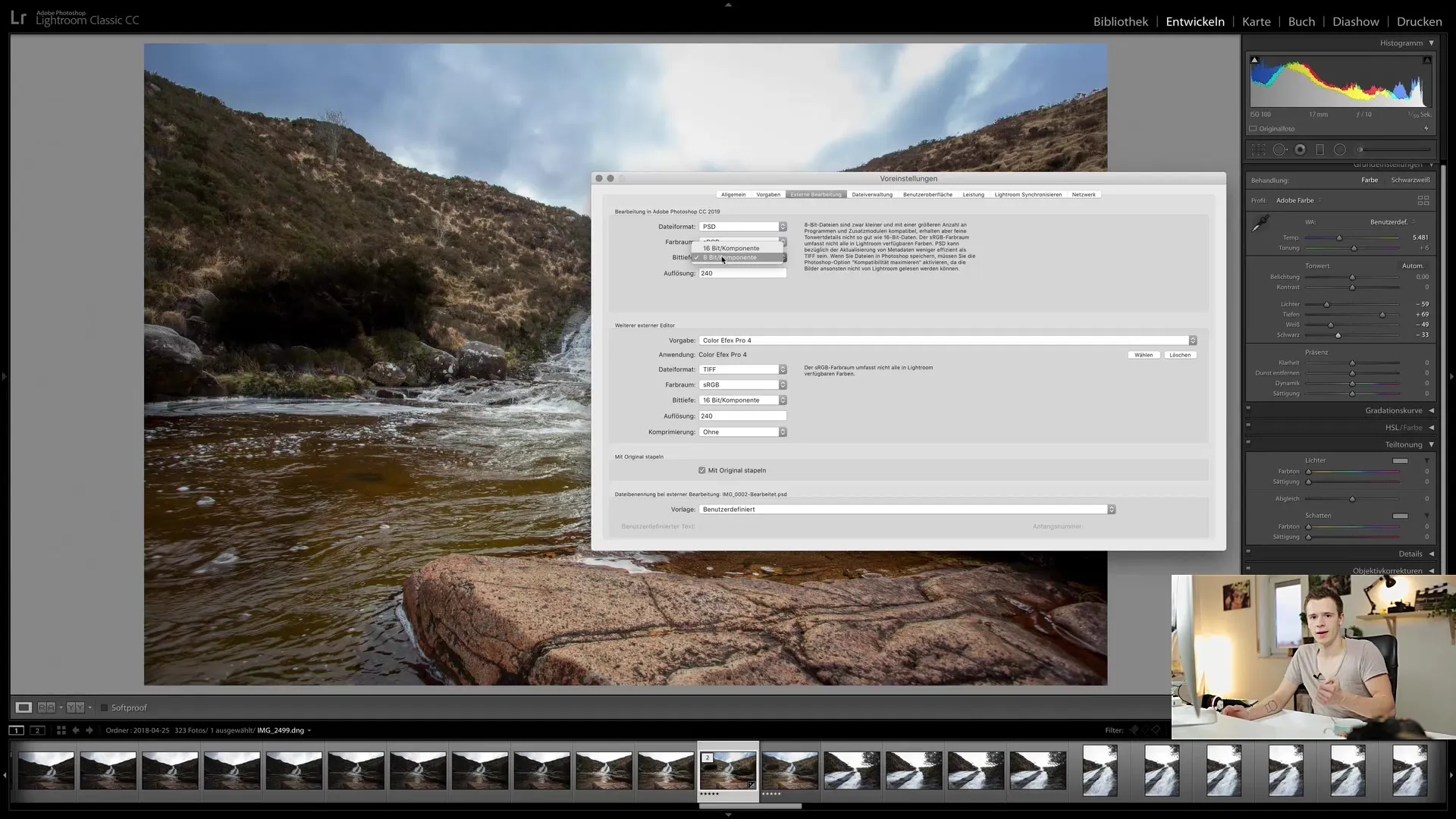
Kontrolli ka värviruumi ja veendu, et see on määratud sRGB-sse. Resolutsioonid selles kontekstis ei ole eriti olulised, välja arvatud juhul, kui plaanid trükkida.
Pildi valimine ja Photoshopis avamine
Vali nüüd pilt, mida soovid töödelda. Paremklõps pildil Lightroomis avab kontekstimenüü. Siin saad valida, kas soovid pilti Photoshopis töödelda kui Smartobjekti. Smartobjektid pakuvad mitmeid eeliseid, mis muudavad Lightroomis tehtud kohandusi lihtsamini nähtavaks ja muudetavaks.
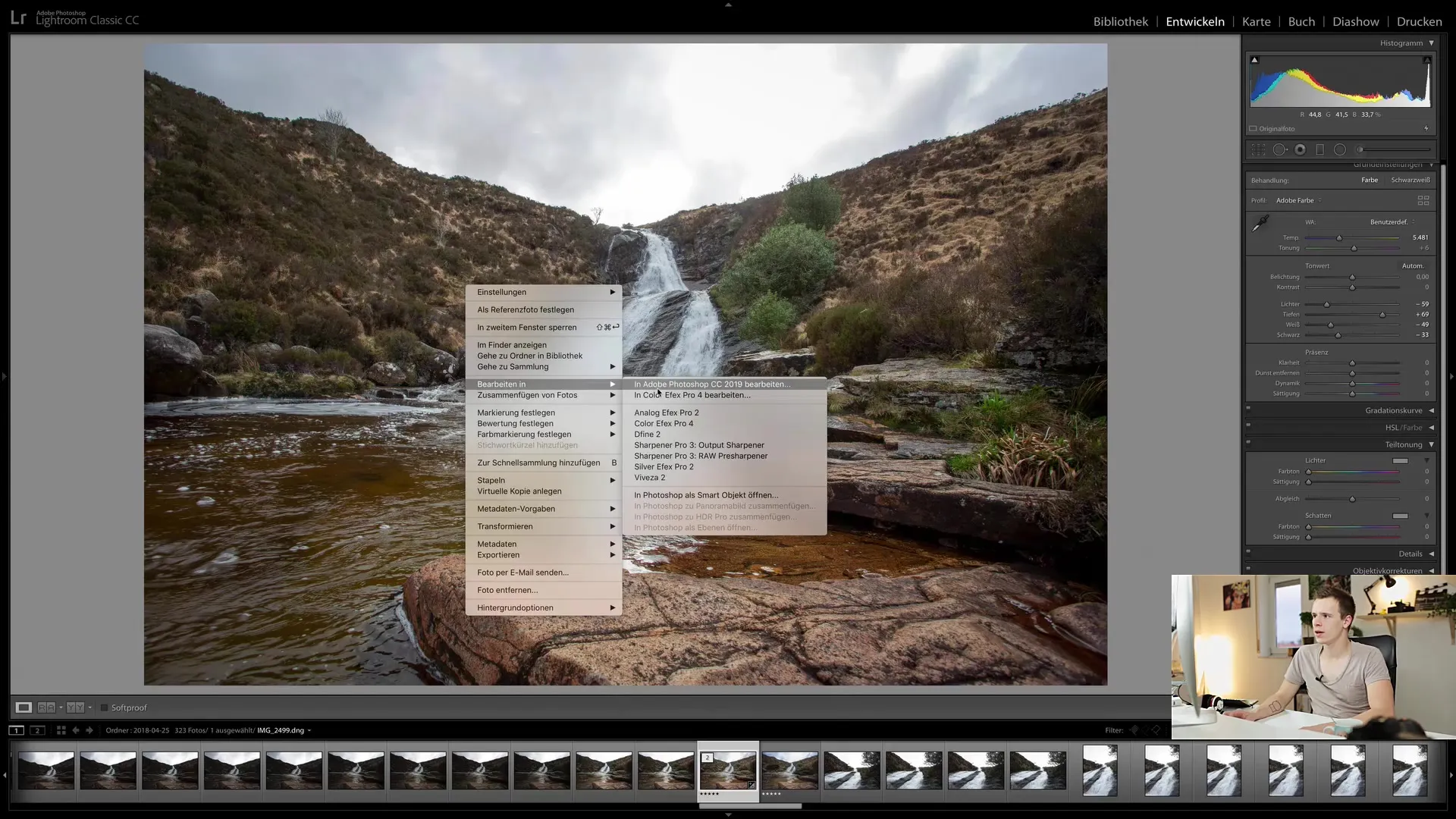
Vali valik „Ava Photoshopis Smartobjektina“. See tagab, et Lightroomis tehtud redigeerimiste muutmisel näed alati Photoshopis viimaseid kohandusi.
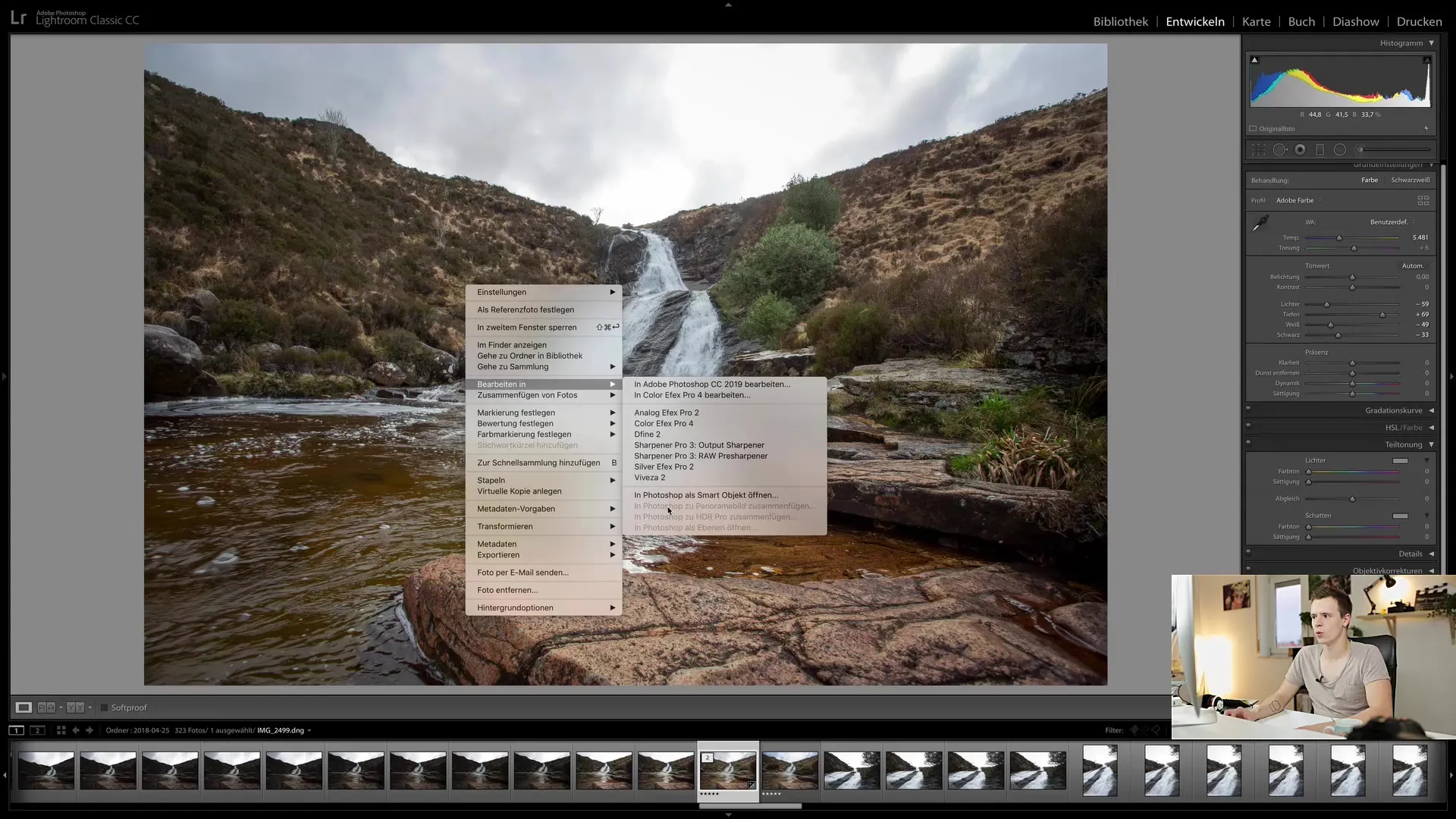
Redigeerimiste läbiviimine Photoshopis
Kui su pilt on avatud Photoshopis, saad redigeerimisega alustada. Sul on juurdepääs kõigile Photoshopi pakutavatele tööriistadele. Üks suur eelis Smartobjektidest on see, et näed ja muudad endiselt Lightroomi efektiseadeid Photoshopis. Et näha või muuta oma Lightroomi kohandusi, klõpsa Smartobjektil kaks korda.
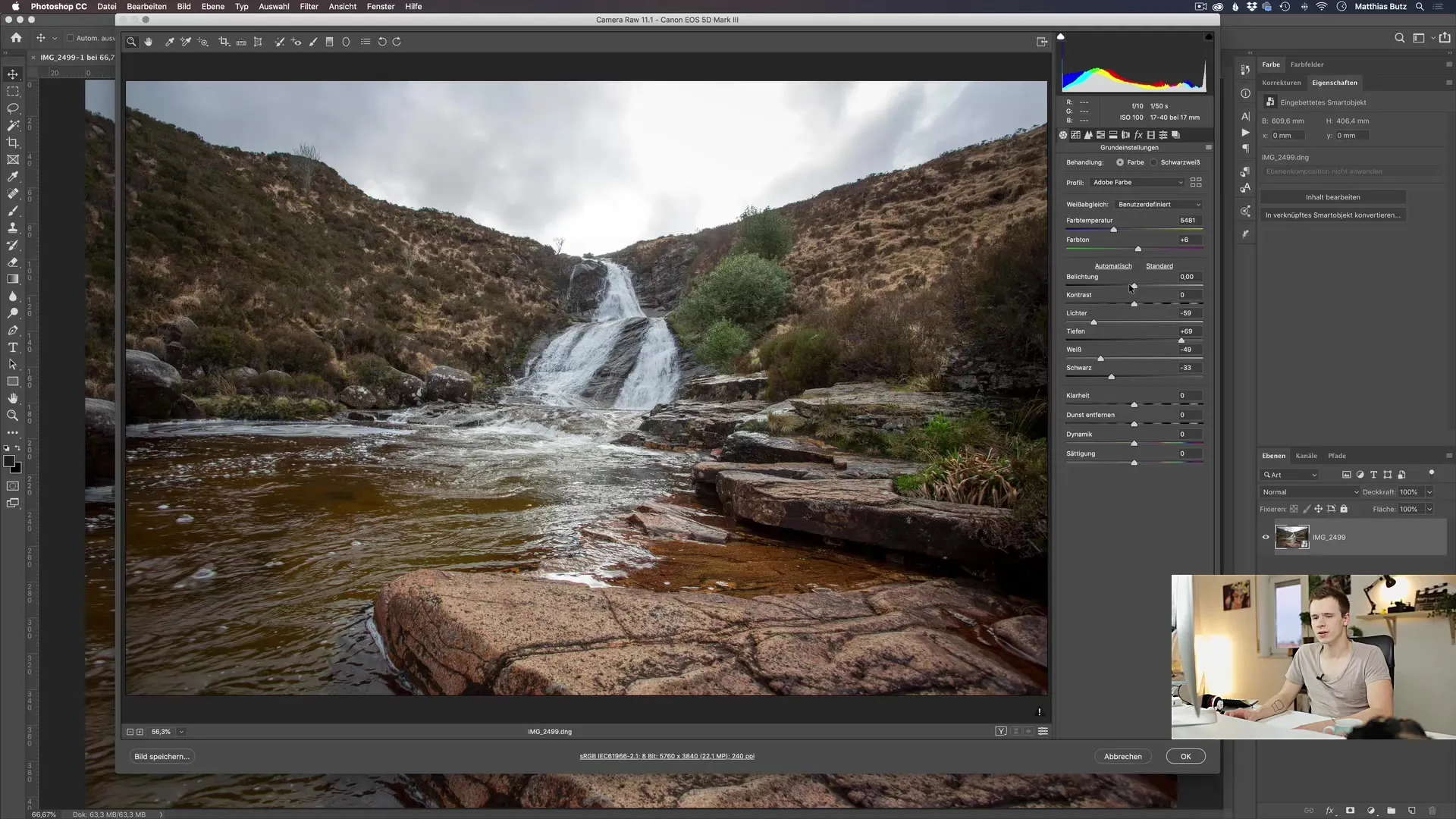
Näiteks kui avastad, et su pilt võiks veidi hele olla, saad seda otse Photoshopis muuta, ilma et kaotaksid algseid redigeerimissätteid.
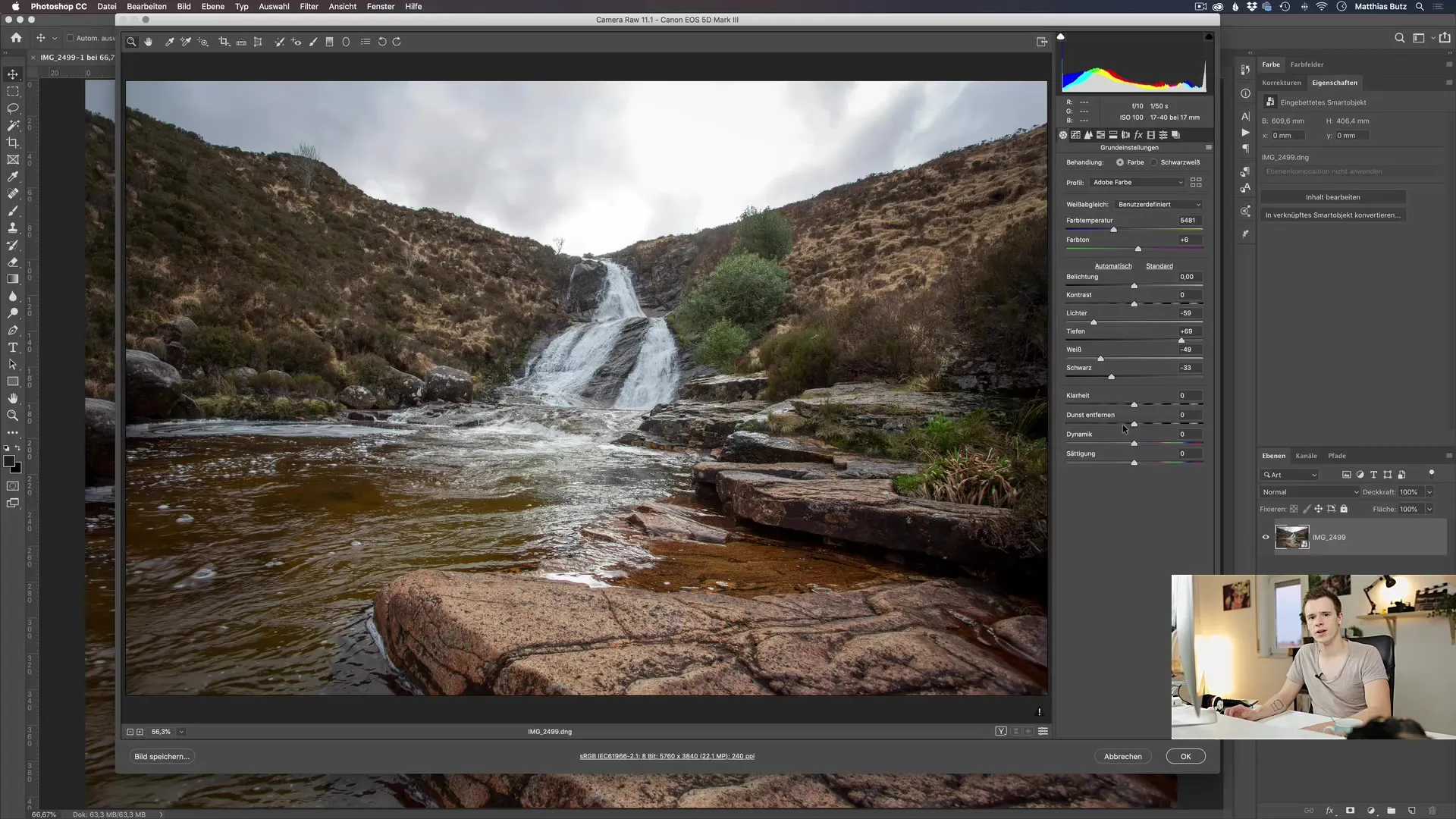
Kui oled redigeerimisega valmis, salvesta lihtsalt pilt. Seda saad teha valides „Fail“ ja seejärel „Salvesta“, või kasutades klahvikombinatsiooni „Ctrl + S“ või „Cmd + S“.
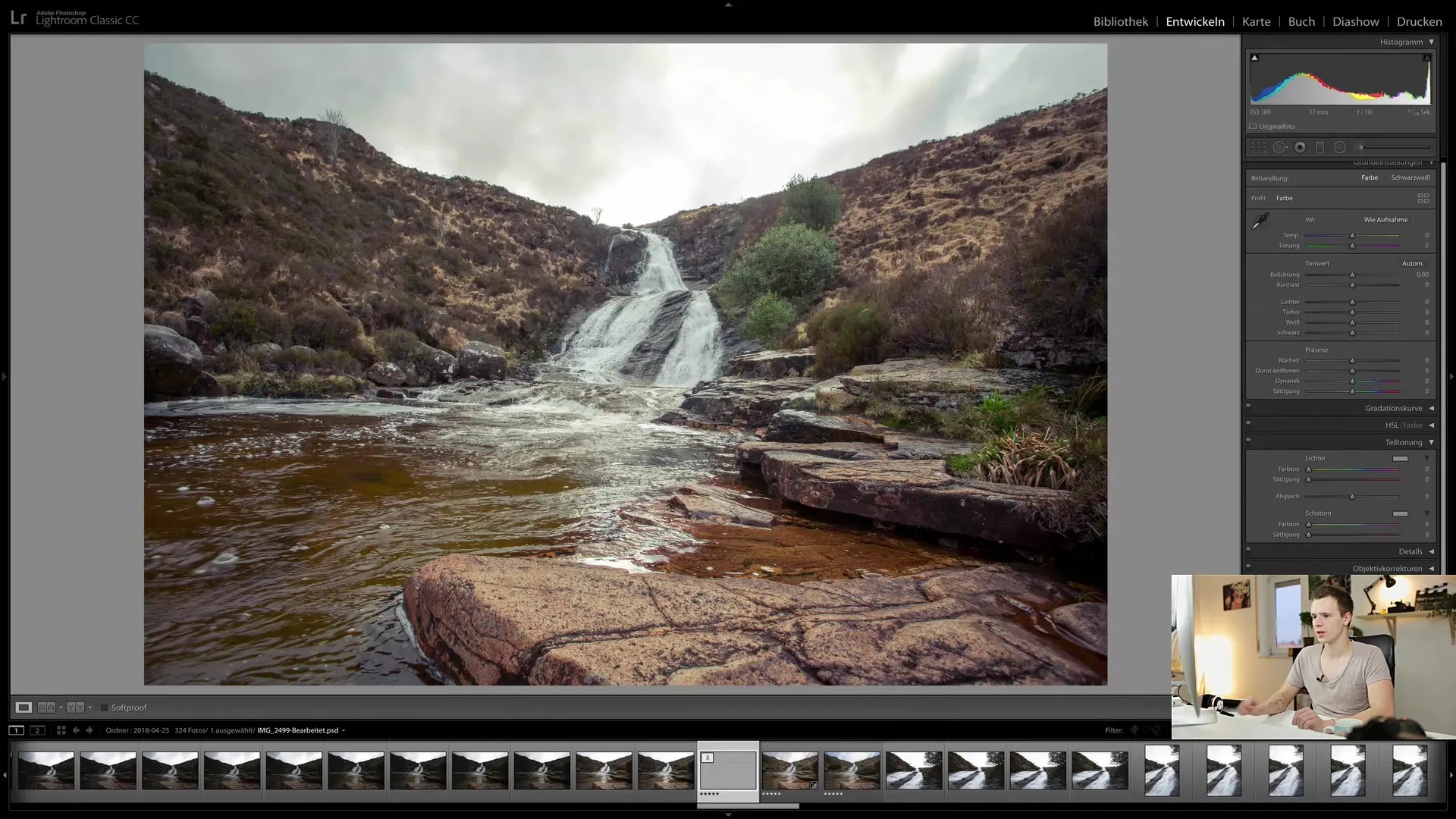
Nii värskendatakse redigeeritud pilt Lightroomis ja saad muudatusi kohe näha.
Tagasipöördumine Lightroomi
Kui soovid pilti Lightroomis edasi redigeerida, tekib küsimus, kuidas seda teha. Lihtsalt paremklõps pildil Lightroomis ja vali „Redigeeri Photoshopis“. Siin on erinevad valikud nagu „Kopeeri redigeerimine“ või „Originaal redigeerimine“. Soovitatav on valida valik „Originaal redigeerimine“, et protsess selge hoida.
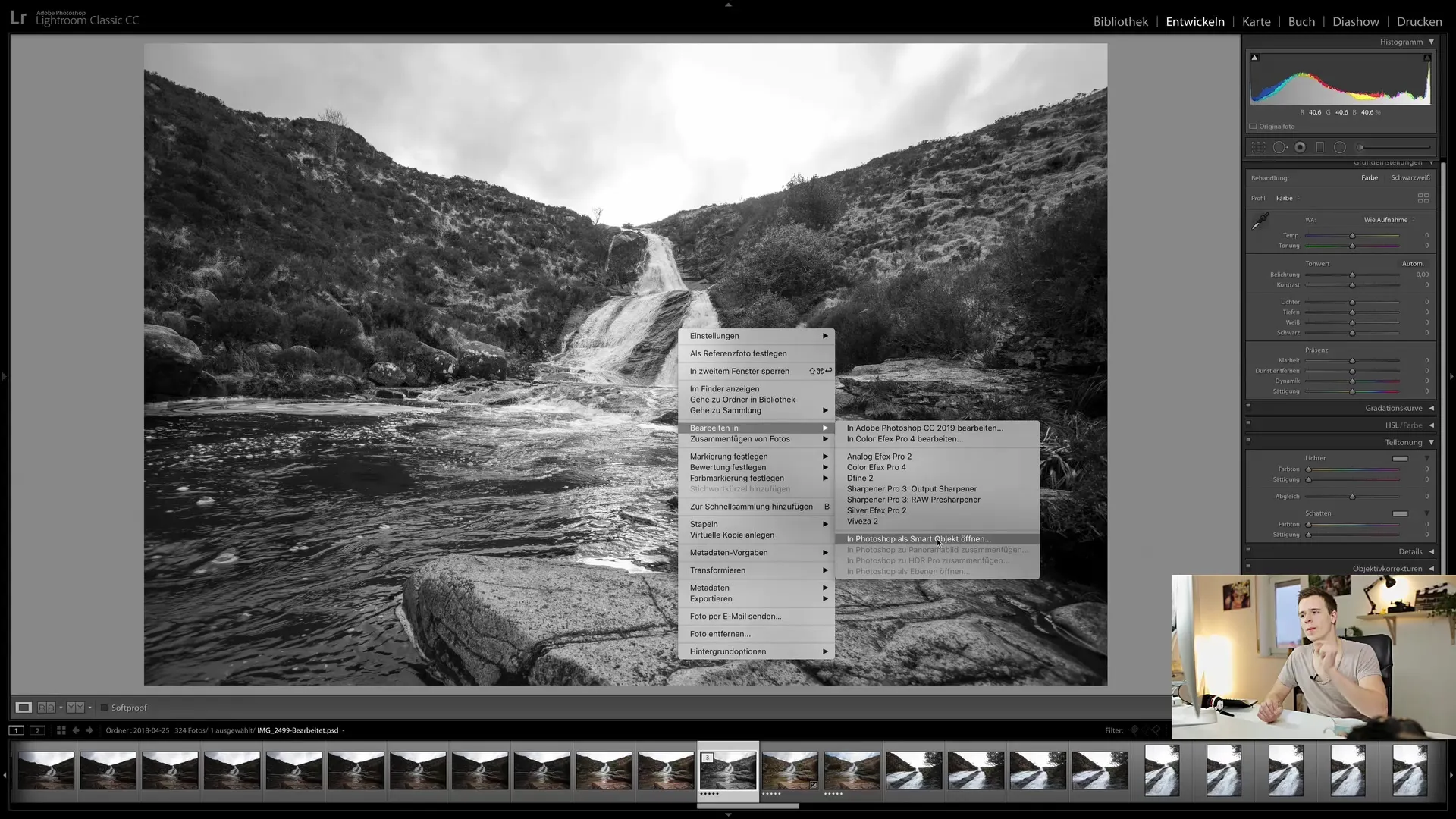
See meetod loob selge eralduse Lightroomis ja Photoshopis tehtud muudatuste vahel.
Välispluginite kasutamine
Lisaks saad kaasata oma muudatustesse välispluginid. Sa avad uuesti Photoshopi ja muudad soovitud plugini abil pildi. Parim osa on see, et kõik failid jäävad organiseerituks ühte virna. Kui muudad pildi erinevaid versioone, saad hoida ülevaadet ja hallata kõike ühest kohast.
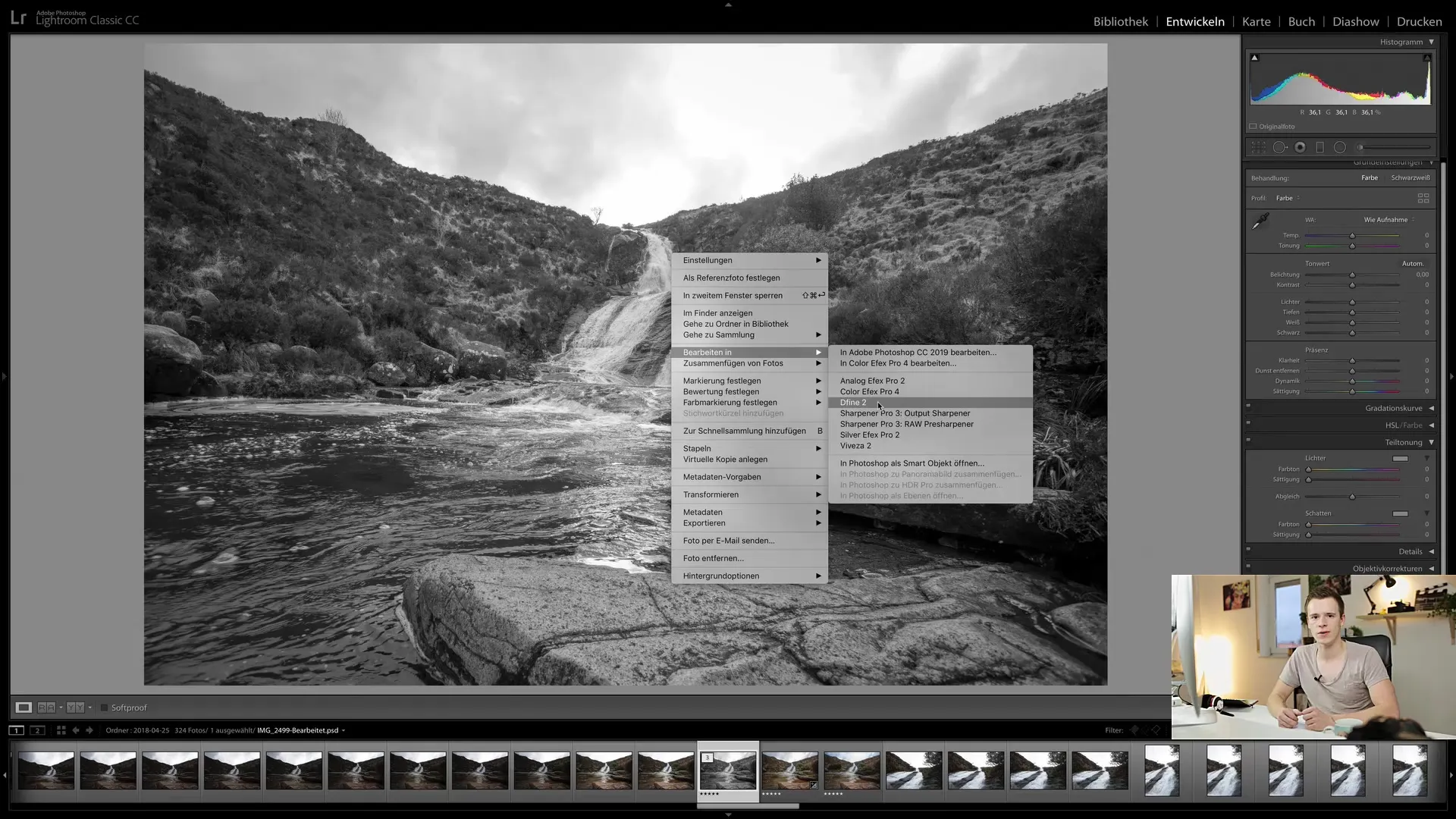
Kokkuvõte
Selles õpetuses oled õppinud, kuidas kanda oma Lightroomi pildid üle Photoshopi ja kasutada selleks parimaid seadeid ning meetodeid. Smartobjektide kasutamine ja liikumine nende kahe programmi vahel muudavad redigeerimisprotsessi oluliselt tõhusamaks ja paindlikumaks. Hoolimata sellest, kas soovid teha väikeseid kohandusi või ulatuslikke retušeeringuid, mõlemad programmid annavad sulle selleks vajalikud tööriistad.
Sagedased küsimused
Mis on Smartobjektide eelis Photoshopis?Smartobjektid võimaldavad sul Lightroomi muudatusi hiljem muuta, samal ajal kasutades Photoshopi tööriistu.
Miks peaksin kasutama PSD asemel TIF-i?PSD failid pakuvad paremat tihendust ja säästavad võrreldes TIF-failidega salvestusruumi.
Kas ma saan Photoshopis muutmist jätkata pärast salvestamist?Jah, saad Photoshopi faili igal ajal uuesti avada ja jätkata redigeerimist.


